
- •Офисное программирование Введение
- •Часть I. Основные сведения о программировании на vba Глава 1. Типы данных, условные операторы и массивы vba
- •1.1. Введение в vba. Типы данных
- •Объектно-ориентированное программирование
- •Обзор типов данных vba
- •Переменные
- •Константы
- •1.2. Редактор vba. Первое знакомство Запуск редактора vba
- •Создание простейших программ
- •1.3. Изменение порядка выполнения операторов Операторы и выражения
- •Арифметические операторы
- •Символы совпадения с образцом для оператора Like
- •Логические операторы
- •Изменение порядка выполнения операторов
- •Повторение действий: циклы
- •Глава 2 Объект UserForm
- •2.1. Свойства и методы объекта UserForm Свойства объекта UserForm
- •Наиболее часто используемые свойства объектов UserForm
- •Задачи на закрепление материала
- •Глава 3 Массивы, процедуры, функции
- •3.1. Организация массивов Одномерные массивы
- •Двумерные массивы
- •3.2. Работа с различными типами данных Тип, определяемый пользователем
- •Перечисляемый тип
- •Приведение и преобразование типов
- •Функции преобразования типов
- •Операции со строками
- •Функции работы со строками
- •3.3. Процедуры и функции vba Описание процедур и функций vba
- •Объявление процедуры инициализации массива
- •Объявление функции, подсчитывающей сумму любого числа аргументов
- •Вызов подпрограмм и функций
- •Макросы
- •Редактирование программного кода макроса в редакторе Visual Basic
- •Задачи на закрепление материала
- •Глава 4 Создание vba-программ
- •4.1. Элемент управления ListBox
- •Задачи на закрепление материала
- •Дополнительные задания
- •4.2. Элементы управления ComboBox, OptionButtoNи Frame Поле со списком
- •Переключатель и рамка
- •Задачи на закрепление материала
- •4.3. Элементы управления MultiPage, ScrollBar, SpinButton[2] Коллекция Controls
- •Набор страниц MultiPage
- •Значения свойства TabOrientation
- •Полоса прокрутки ScrollBar
- •Счетчик SpinButton
- •4.4. Объект DataObject[3] Описание объекта DataObject
- •Перемещение объектов. Реализация технологии DragAndDrop
- •Свойства Calendar
- •Свойства объекта Word.Application
- •Работа с документами и класс Document
- •События объекта Document
- •Документ и его части
- •Объекты Range и Selection
- •Работа с текстом
- •5.2. Форматирование документа Работа с текстом (продолжение)
- •Создание кнопки или панели в Word
- •Задачи на закрепление материала
- •Заявление
- •При поездке на дачу, находящуюся на расстоянии 55 км, при цене бензина за литр 18,50 руб., потребление бензина составит 101,75 руб.
- •Отчет о доходе
- •Глава 6 Автоматизация стандартных документов
- •6.1. Встроенные диалоговые окна Диалоговые окна
- •Значения аргумента кнопки процедуры MsgBox
- •Значения аргумента кнопки процедуры MsgBox
- •Задачи на закрепление материала
- •6.2. Создание и автоматическое заполнение бланков стандартных документов Создание vba-программ
- •Задача на закрепление материала
- •Свойства объекта Range
- •Методы объекта Range
- •Методы объекта Range, использующие команды Excel
- •Округление чисел
- •Создание vba-программ
- •Использование методов AutoFill при заполнении таблиц
- •7.2. Использование возможностей vba при непосредственных расчетах Создание vba-программ
- •Отклонение фактического уровня издержек обращения от плана за месяц _________________ 20__ г.
- •Задачи на закрепление материала
- •7.3. Финансовые функции Расчет амортизации
- •Общие параметры функций для расчетов амортизации
- •Создание vba-программы
- •Задача на закрепление материала
- •Глава 8 Построение диаграмм средстами vba
- •8.1. Построение гладких диаграмм Диаграммы в Excel
- •Создание vba-программы
- •8.2. Построение круговых диаграмм и гистограмм Создание vba-программ
- •Глава 9 Базы данных в Excel
- •9.1. Заполнение базы данных Элементы управления
- •Создание vba-программы
- •Задача на закрепление материала
- •9.2. Конструирование пользовательского интерфейса Создание vba-программы
- •Конструирование интерфейса. Презентация
- •Задача на закрепление материала
- •Глава 10 Создание собственного головного меню[9]
- •Создание меню с помощью vba
- •Фрагмент таблицы идентификаторов встроенных команд меню
- •Литература
- •Приложение 1. Функции vba
- •Математические функции
- •Функции преобразования данных
- •Функции даты и времени
- •Строковые функции
- •Примечания
Значения свойства TabOrientation
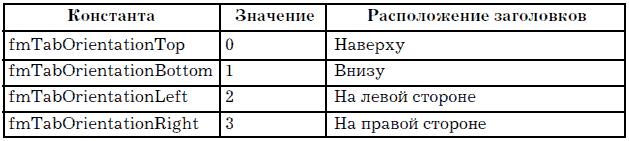
• Булево свойство multirow позволяет создать несколько полос с закладками (по умолчанию его значение равно false, что соответствует одной полосе закладок).
• Свойства tabfixedheight и tabfixedwidth устанавливают или возвращают высоту и ширину закладки (в точках). При значении 0 ширина закладок устанавливается автоматически, так чтобы в каждой закладке помещалось ее название и занимало всю ширину элемента. При значениях больше 0 у всех закладок одинаковые размеры, заданные свойством TabFixedWidth. Минимально возможный размер закладки – 4 точки.
Для того чтобы редактировать свойства элемента MultiPage, необходимо выделить этот элемент так, чтобы рамка вокруг элемента выделилась точками (рис. 47). Для этого щелкните по самой рамке, если она выделена черной штриховкой.
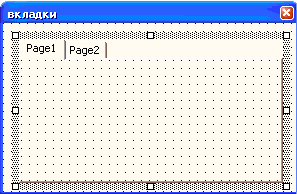
Рис. 47. Рамка элемента multipage
Если необходимо установить свойства самих вкладок, необходимо щелкнуть по ним, после чего рамка станет выделяться черной штриховкой (рис. 48).
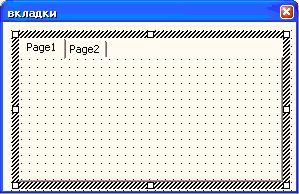
Рис. 48. Рамка элемента page
Если необходимо добавить еще одну вкладку в режиме конструктора, то необходимо щелкнуть правой кнопкой мыши по последней вкладке (странице) и выбрать командуNew Page (рис. 49).
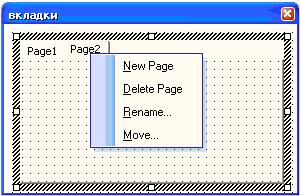
Рис. 49. Добавление новой страницы
Если необходимо переименовать страницу, ввести всплывающие подсказки и установить номер активной по умолчанию страницы, необходимо выбрать команду Rename (рис. 49), в результате которой появляется диалоговое окно, где устанавливаются перечисленные свойства (рис. 50 и 51).
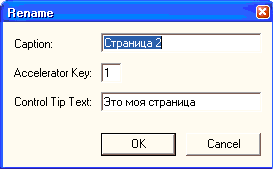
Рис. 50. Установление свойств вкладки
Пример 25. Создать форму, включающую в себя ряд вкладок (страниц), содержащих вопросы некоторого теста. На каждой странице находятся очередной вопрос и кнопка «Ответ», фиксирующая выбор правильного (неправильного) ответа. После перехода на следующую страницу (щелчок по корешку страницы с соответствующим именем) действия повторяются. Итоговая страница содержит кнопку «Результат», которая выводит правильность ответов и сумму набранных баллов (1 правильный ответ = 1 балл).

Рис. 51. Свойства в действии
Создать программу, выполняющую все требования примера.
Технология выполнения
1. Запустите приложение Word и сохраните документ.
2. Перейдите в редактор VBA и создайте форму, содержащую 4 страницы (рис. 52).
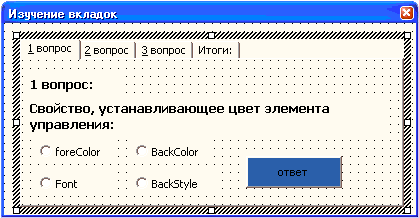
Рис. 52. Первая страница теста
3. Оформите первую страницу (рис. 52) и обработайте кнопку «Ответ».
Dim a As Integer
Private Sub CommandButton1_Click()
If OptionButton3.Value = True Then
a = a + 1
Label11.CaptioN= «Ответ верен»
Else
Label11.CaptioN= «Oтвет неверен»
End If
End Sub
4. Оформите вторую страницу теста (рис. 53) и обработайте кнопку «Ответ».
Private Sub CommandButton2_Click()
If OptionButton5.Value = True Then
a = a + 1
Label12.CaptioN= «Ответ верен»
Else
Label12.CaptioN= «Ответ неверен»
End If
End Sub

Рис. 53. Вторая страница теста
5. Оформите третью страницу теста (рис. 54) и обработайте кнопку «Ответ».

Рис. 54. Третья страница теста
Private Sub CommandButton3_Click()
If OptionButton10.Value = True Then
a = a + 1
Label13.CaptioN= «Ответ верен»
Else
Label13.CaptioN= «Ответ неверен»
End If
End Sub
6. Оформите четвертую страницу теста (рис. 55) и обработайте кнопку «Результат».
Private Sub CommandButton4_Click()
Label15.CaptioN= "вы набрали " & a & «балл(а)»
End Sub
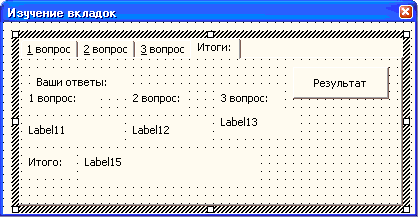
Рис. 55. Итоговая страница теста
Примечание. Напоминаем, что все предлагаемые листинги примерные и их можно и нужно редактировать по своему усмотрению.
7. Откомпилируйте программу и запустите на выполнение.
